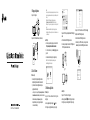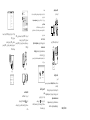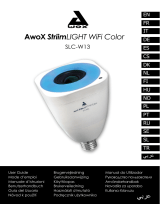TP-LINK TL-WN722N Quick Installation Guide
- Tip
- Quick Installation Guide

© 2022 TP-Link 7106509866 REV3.0.0
1 Bilgisayara Bağlanma
Seçenek 1: Doğrudan
Seçenek 2: USB Uzatma Kablosu ile (Mevcutsa)
2 Sürücü Yükleme
Windows İçin
• Bu adaptör Tak ve Çalıştır özelliğini destekler.
Adaptörü taktığınızda kullanıma hazır olacaktır.
• İşletim sisteminiz bu özelliği desteklemiyorsa
aşağıdaki adımları izleyin:
a. Sürücüyü indirin veya https://www.tp-link.com/
download-center adresinden yeni sürümü kontrol edin.
b. İndirilen klasörü açın ve Setup.exe'yi çalıştırın.
c. Adaptörünüzü seçin ve yönergeleri izleyerek
kurulumu tamamlayın.
Notlar:
· Sürücüyü başarılı bir şekilde yükleyemiyorsanız, virüsten koruma
yazılımını ve güvenlik duvarını devre dışı bırakın, ardından yeniden
deneyin.
· Windows 7'de, bir Windows Güvenlik mesajı açılırsa,
https://www.tp-link.com/faq-2760.html adresine bakın.
· Bilinmeyen bir yayıncı mesajı açılırsa, devam etmek için Evet'i
seçin.
· Windows Kullanıcı Hesabı Denetimi yönetici gerektiriyorsa
kimlik bilgileri, Windows yönetici hesabınızın kullanıcı adını ve
parolasını yazın.
macOS için
a. Sürücüyü ve yardımcı programı şu adresten indirin:
https://www.tp-link.com/download-center.
b. İndirilen klasörü açın ve Install.pkg dosyasını
çalıştırın.
c. Kurulumu tamamlamak için yönergeleri izleyin.
Not: Bir 3. Parti Mac Geliştirici Yükleyici mesajı açılırsa,
daha fazla bilgi için Devam'ı tıklayın.
3 Bir Kablosuz Ağa Katılın
Windows İçin
Seçenek 1: Windows Kablosuz Yardımcı Programı
aracılığıyla
a. Görev çubuğundaki ağ simgesine ( ) tıklayın.
b. Wi-Fi ağınızı seçin, Bağlan'a tıklayın ve şifreyi girin.
USB Adaptörü
Uninstall.commandInstall.pkg
SHELL
Seçenek 2: WPS Aracıyla (Adaptörünüzde WPS düğmesi
varsa)
a. Yönlendiricinizdeki WPS düğmesine basın.
b. 2 dakika içinde adaptör üzerindeki WPS düğmesini
WPS Tool açılana kadar basılı tutun.
macOS için
Seçenek 1: TP-Link Yardımcı Programı ile
a. Menü çubuğundaki (TP-Link Utility) öğesine tıklayın.
b. Wi-Fi ağınızı seçin ve istendiğinde Wi-Fi şifresini girin.
Seçenek 2: Wi-Fi Korumalı Kurulum (WPS) aracılığıyla
(Adaptörünüzde WPS düğmesi varsa)
a. Yönlendiricinizdeki WPS düğmesine basın.
b. 2 dakika içinde, WPS ilerleme penceresi görünene
kadar adaptör üzerindeki WPS düğmesini basılı tutun.
WPS Progress: Scan Active WPS AP
PIN PBC Cancel
WPS
WPS
Cancel
WPS
Cancel
Fri 5:14 PM
TP-Link_0903
TP-Link_0210
TP-Link_0001
TP-Link_XXXX
Join Other Network
WPS
Open Wireless Utility
USB-WiFi: On
Turn USB-WiFi Off
Network 6
Connected
Network settings
Connect automatically
Connect
√
TP-Link_XXXX

)WPSWPS2
WPS
WPS
.WPS
macOS
TP-Link1
TP-Link Utility
WPS2
)WPS
WPS
WPS
.WPS
WPS
Cancel
WPS
Cancel
Network 6
Connected
Network settings
Connect automatically
Connect
√
TP-Link_XXXX
WPS Progress: Scan Active WPS AP
PIN PBC Cancel
WPS
Fri 5:14 PM
TP-Link_0903
TP-Link_0210
TP-Link_0001
TP-Link_XXXX
Join Other Network
WPS
Open Wireless Utility
USB-WiFi: On
Turn USB-WiFi Off
1
1
USB2
2
https://www.
.tp-link.com/download-center
.Setup.exe
https://www.tp-link.com/7
.faq-2760.html
macOS
https://www.tp-link.com/
.download-center
.
3
1
Connect
Uninstall.commandInstall.pkg
SHELL
www.tp-link.com
-
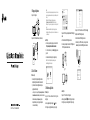 1
1
-
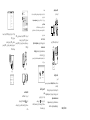 2
2
TP-LINK TL-WN722N Quick Installation Guide
- Tip
- Quick Installation Guide
İlgili makaleler
-
TP-LINK tp-link Archer TXE72E Wireless PCI-PCI Express Adapter Yükleme Rehberi
-
TP-LINK tp-link Archer T2UB Nano Wireless USB Adapter Yükleme Rehberi
-
TP-LINK TL-WPA4220 Kullanım kılavuzu
-
TP-LINK tp-link AP7650 Indoor Access Point Yükleme Rehberi
-
TP-LINK tp-link AP9778 Indoor Access Point Yükleme Rehberi
Diğer belgeler
-
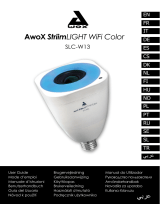 Awox StriimLIGHT wifi color El kitabı
Awox StriimLIGHT wifi color El kitabı
-
Canon i-SENSYS MF8580Cdw Kullanım kılavuzu
-
Canon MF4890dw Kullanım kılavuzu
-
HP Color LaserJet Pro MFP M277 series El kitabı
-
HP Color LaserJet Pro MFP M476 series El kitabı
-
HP Neverstop Laser MFP 1200a El kitabı
-
Linksys WUSB6300 Kullanici rehberi
-
HP Color LaserJet Pro M252 series El kitabı